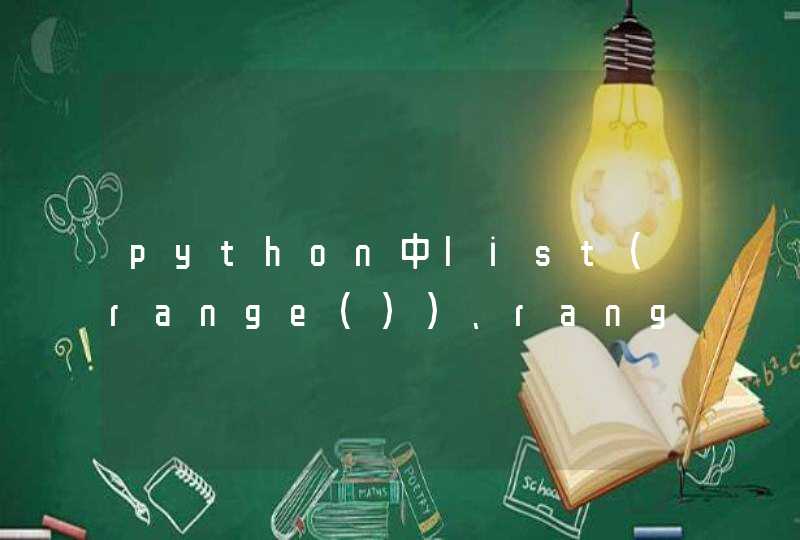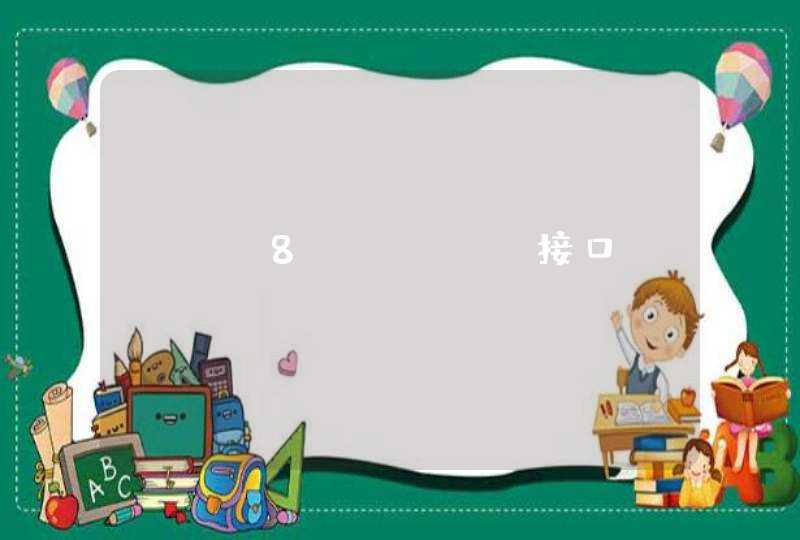1、打开电脑,在桌面上找到“控制面板“的图标,双击打开。
2、接着找到“备份和还原”并点击进入。
3、接着点击右边的“设置备份”。
4、之后会弹出下面的这样一个小窗口,稍微等待一下。
5、启动好备份以后,选择一个备份需要的盘符,默认选择D盘,你也可以改成其他的。
6、然后点击下方的“下一步”。
7、到这里,一般选择“让 Windows选择 (推荐)”这个选项。
8、设置好以后,会弹出一个窗口,直接点击“保存设置并运行备份”。
9、接下来就是等待下图这个进度条走完了,就完成了系统备份。
电脑的系统备份文件的位置由是自己决定的,一般设置在D盘。设置备份文件的具体操作如下:
设备:华为笔记本。
系统:win10。
软件:控制面板设置。
版本:8.0.11。
1、点击电脑桌面左下角的开始图标,再点击设置图标。
2、在弹出的Windows设置窗口中,点击更新和安全的图标。
3、在更新和安全界面,点击左侧的备份,然后点击右侧的转到备份和还原。
4、在备份和还原的界面点击设置备份。
5、选择要保存备份的位置后点击下一步按钮。
6、默认选择让Windows选择(推荐),在点击下一步按钮。
7、确认好所有的备份选项后,点击保存设置并进行备份。等待整个备份操作完成即可。
注意事项:开始备份后电脑就会自动备份系统了,等到备份完成后再关闭电脑。等到下次直接还原系统就可以恢复正常系统状态了。
系统备份就是说把你的系统复制这个,这种复制跟一般不同,它就一个跟你的C盘一模一样的东西,是用来防止电脑遭到病毒攻击,或是其它方面造成系统损坏,而那时你就可以把你损坏的系统扔掉,再把你以前备份的系统放进来。
电脑里面有像office的软件,可以转移到非系统盘,这样备份后再重装还可以继续使用。
电脑进行系统备份的具体操作方法如下:
1.首先使用浏览器百度搜索“黑鲨装机大师官网”,然后点进下面官网链接(如下图)
2.进入官网后点击“立即下载”(如下图)
3.下载完成后打开软件会有下面的温馨提示,点击“知道了”(如下图)
4.进入黑鲨装机大师后点击“备份/还原”(如下图)
5.点击“系统备份和还原”(如下图)
6.点击“GHOST备份和还原”(如下图)
7.接着点击右下角的“GHOST备份系统”(如下图)
8.然后弹出选项选择备份压缩率,选择“备份压缩率9级”(如下图)
9.然后会进行“WindowsPE镜像”的下载(如下图)
10.下载好后会提示系统备份设置已经完成,点击“立即启动”开始备份(如下图)
11.然后会开始备份“分区”(如下图)
12.等待一段时间备份系统(如下图)
13.备份好后打开黑鲨装机大师可以找到备份的地址,点击进入(如下图)
14.然后就可以查看已经备份好的系统(如下图)
拓展资料:备份:如果系统的硬件或存储媒体发生故障,“备份”工具可以帮助您保护数据免受意外的损失。例如,可以使用“备份”创建硬盘中数据的副本,然后将数据存储到其他存储设备。备份存储媒体既可以是逻辑驱动器(如硬盘)、独立的存储设备(如可移动磁盘),也可以是由自动转换器组织和控制的整个磁盘库或磁带库。如果硬盘上的原始数据被意外删除或覆盖,或因为硬盘故障而不能访问该数据,那么您可以十分方便的从存档副本中还原该数据。